Una vez realzada la invocación de la herramienta, aparecerá en el panel de Propiedades una serie de completos tales como; Color, Altura y Estilo de trazo. te enfocaras en el Color de trazo.
- Cuado se selecciona la herramienta de Color de trazo aprese sobre el documento un jarro de pintura.
- Para cambiar de Color de trazo basta con presionar el recuadro que corresponde a el Color de trazo, tal y como se marca en la figura.
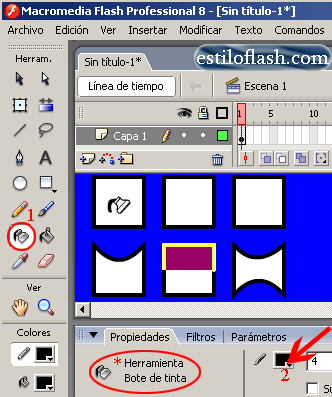
- Puedes seleccionar el Color de trazo de dos formas, la primera es desde la barra de Herramientas opción Colores y luego hacer clic en el recuadro que corresponde a color de trazo en la imagen esta marcado con el # 1.
- La segunda opción para cambiar el Color de trazo es desde del panel de Propiedades. Es más recomendable trabajar desde esta opción ya que también puedes manipular las opciones de altura y estilo de trazo.
- Cuando se tiene seleccionado el color que será aplicado al borde tendrás que colocar el jarro de pintura sobre la figura dibujada como se muestra en el cuadro marcado con la letra (a)
- En el caso de de la figura marcada con la letra (b), colocar el jarro de pintura pero sobre el borde esto es porque la figura esa dividida en dos partes y cada una de ellas reconoce a un diferente color.
%20Parte%205%20%20%20Tutoriales%20Adobe%20Flash_files/week-27.gif)

No hay comentarios:
Publicar un comentario